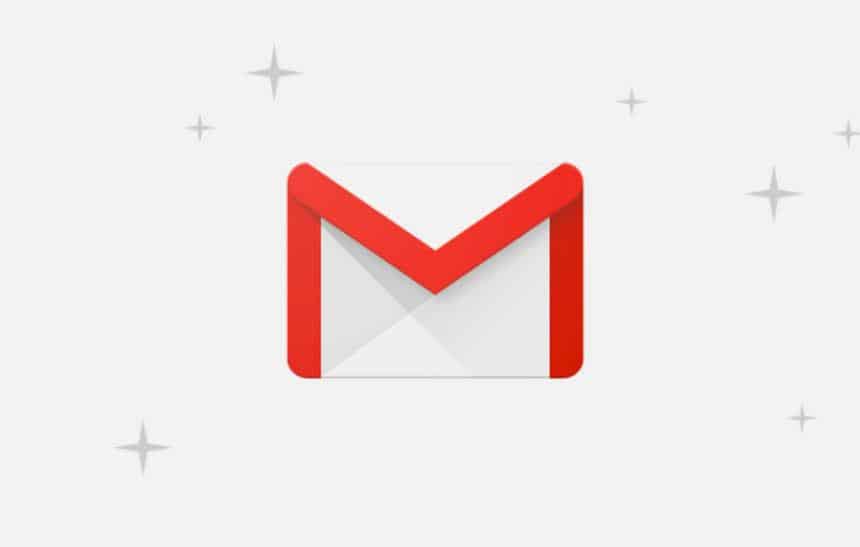O Gmail é o serviço mais popular do mundo, mas pode ser que muitos usuários não conheçam alguns dos seus principais recursos. O webmail do Google permite, entre outras coisas, criar mensagens que se autodestroem, cancelar o envio de e-mails, personalizar a caixa de entrada e ainda conta com uma série de ferramentas para ajudar a manter usuários em dia com a grande quantidade de e-mails trocados.
O Olhar Digital já preparou um artigo com a história do Gmail, e agora preparou mais um com algumas dicas básicas para você aproveitar ao máximo o webmail do Google. Confira abaixo como encontrar recursos que podem parecer básicos para alguns, mas podem ser desconhecidos para outros.
Entre nossas dicas estão sugestões de como cancelar o envio de e-mails, como personalizar sua caixa de entrada, além de criar mensagens com prazo de validade, e mais. Confira nossas dicas abaixo:
Como personalizar a sua caixa de entrada do Gmail
Uma conta recém-criada no Gmail vai contar com o design básico do webmail, que envolve uma interface majoritariamente branca. Mas e se você quiser uma cor diferente? É possível alterar essas configurações, assim como também dá para definir uma imagem para ser usada como fundo da sua caixa de entrada.

Confira abaixo como fazer para alterar tanto a cor quanto o tema do Gmail pelo navegador:
- Vá até a caixa de entrada do Gmail pelo navegador do seu PC (mail.google.com);
- No canto superior direito, há o ícone de uma engrenagem. Clique nele;
- No menu que se abre, clique em “Temas”;
- Uma nova janela será aberta com uma coleção de imagens para você selecionar. Se você quiser, também pode buscar uma imagem salva na sua conta do Google. Clique na que preferir e depois clique no botão “Salvar”;
- Pronto. Sua caixa de entrada agora está nas cores e no tema que você escolheu. É possível reverter a alteração a qualquer momento, bastando seguir os passos acima.
Deixe o Gmail responder mensagens para você
Desde meados de 2018, o Gmail oferece sugestões de mensagens para usuários enviarem para seus contatos. A ideia é facilitar a resposta do e-mail – a inteligência artificial do Google analisa a mensagem e o contexto dela e oferece algumas pequenas frases que podem ajudar a dar andamento ao assunto.
-> Conheça a história do Gmail
-> Como organizar a sua caixa de entrada no Gmail
O recurso se chama Smart Compose e está ativado para todos os usuários do Gmail em português. Caso você faça parte de uma troca de e-mails sobre um almoço, por exemplo, o Gmail oferece sugestões de como continuar a conversa – aceitar ou recusar o convite, por exemplo. É possível também simplesmente ignorar essas sugestões e escrever a mensagem da maneira que você desejar.
Crie mensagens autodestrutivas
O Gmail também tem um “modo confidencial” que permite o envio de mensagens que se destroem depois de um tempo. É um ótimo recurso para quem quer mais privacidade nas mensagens trocadas pelo serviço do Google.
As mensagens confidenciais têm duas características importantes: a primeira delas é que você pode definir um período de validade. Isso significa que, se você definir um prazo de, por exemplo uma semana, ela irá expirar e deixará de estar acessível depois do período de sete dias. Também é possível revogar o acesso da outra pessoa ao email a qualquer momento, se você preferir.

A segunda característica é a capacidade de definir quem pode ver a mensagem. Se você está enviando a mensagem para outro usuário do Gmail, você tem a opção de definir se prefere travar o conteúdo com uma senha enviada para o seu contato por SMS e só assim o texto poderá ser lido. Se a pessoa não usar Gmail, ela obrigatoriamente receberá um outro email com a senha ou um código via SMS para autenticação, e só aí ela poderá ler a mensagem.
Para usar o recurso, é só seguir os passos abaixo:
- Comece a escrever uma mensagem
- Na parte inferior da janela do e-mail (no desktop), você vai encontrar um botão para ativar o modo confidencial.
- É só escolher a partir daí como vai funcionar a mensagem que se autodestrói: se ela vai durar uma semana ou mais, e como o destinatário vai receber a senha para acessar o conteúdo da mensagem.
Cancele o envio de um e-mail
Enviou uma mensagem sem querer? O Gmail permite cancelar. E-mails com informações erradas ou incompletas podem se tornar uma dor de cabeça mais para frente, mas felizmente o Google incluiu uma maneira de desfazer um envio errado pelo Gmail.
É bem fácil cancelar o envio de uma mensagem: durante alguns segundos após tocar no botão para enviar, você encontrará um banner com a opção de desfazer o envio. É só clicar nele e pronto – o destinatário não vai mais receber aquela mensagem. Vale ressaltar que, caso o banner desapareça (só é possível cancelar mensagens durante um curto período de tempo após o envio), já era: não tem mais como voltar atrás.